
-
google sheets
- 版本:v1.25.082.01.90
- 类别:办公软件
- 大小:95.35MB
- 时间:2025-02-28
GoogleSheets最新版为用户提供了一款功能强大的在线电子表格工具,中文名叫做谷歌表格。凭借其出色的协作能力、数据处理能力和移动端应用,它无疑是个人与企业管理各类任务和项目的得力助手。不论是在日常工作还是生活中,谷歌表格始终以其方便的特点深受欢迎。用户可随时随地在手机和平板电脑上轻松查看、编辑和分享电子表格,确保数据管理无缝无忧。
具体优势
1、支持创建新电子表格或编辑之前在其他设备上创建的表格。
2、可以轻松共享电子表格,与他人协作编辑。
3、兼容Microsoft Excel文件,方便用户管理不同格式数据。
4、即使在没有网络的情况下,也能顺畅完成各项工作。
5、提供细致的单元格格式设置、数据输入/排序、图表查看、公式插入等功能。
6、独特的自动保存功能保证所做的更改不会丢失,让您高枕无忧。
7、google sheets可为电子表格设置4位数密码保护,增强数据安全性。
在单元格中创建下拉列表的步骤
1、在Google Sheets App中打开电子表格。
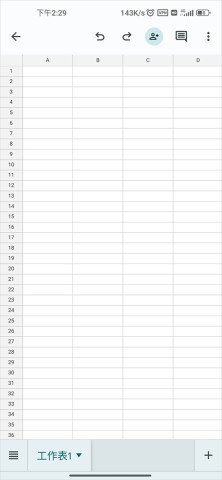
2、选择一个或多个您希望添加下拉列表的单元格。
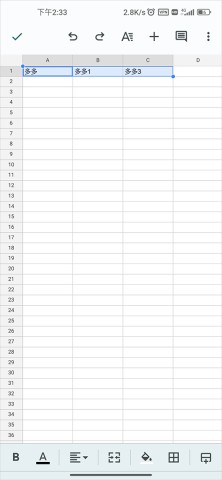
3、点击右上角的“更多”按钮。
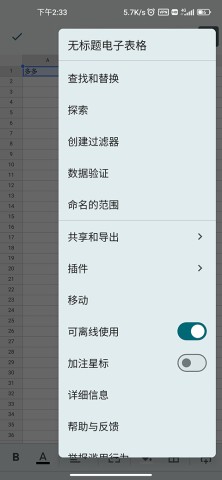
4、选择“数据验证”选项。
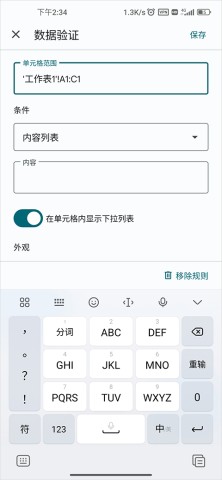
5、在“条件”下,您可以选择如下选项: (1)项列表:点按“+添加”来输入内容; (2)范围列表:输入单元格范围以包含在列表中; (3)如需移除向下箭头,关闭相应选项的开关。
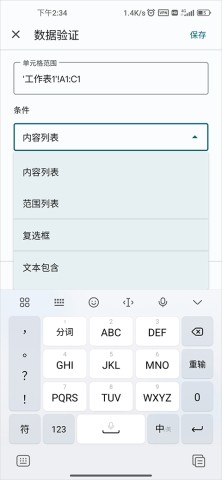
6、如果输入的数据不符合列表,系统会发出警告,您可以选择拒绝无效输入。
google sheets如何使用模板
1、打开Google Sheets App后,选择“+”并点击“选择模板”。
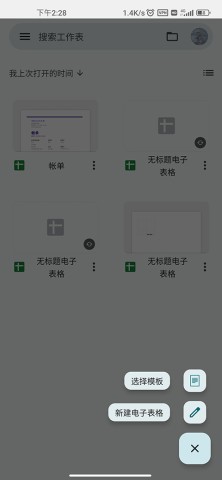
2、在“模板”中选择符合您需求的样式。
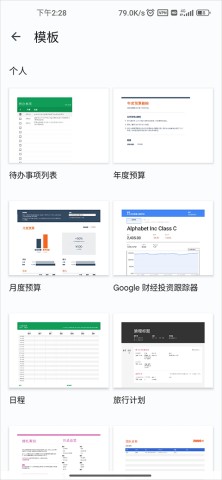
3、点击即可直接套用模板,非常方便。
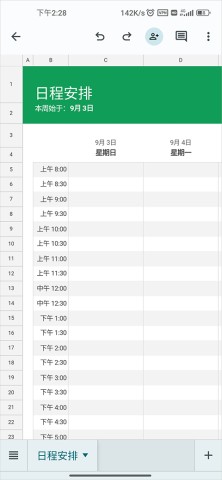
google sheets共享文件的方法
1、首先下载并打开应用,确保您已经完成安装。
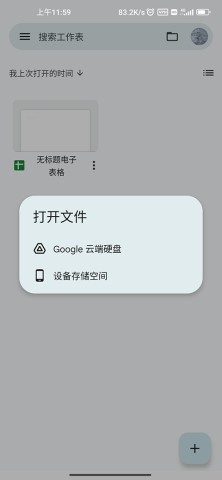
2、打开您想共享的电子表格,点击右上角的三点图标,选择“共享和导出”,接着点击“共享”。
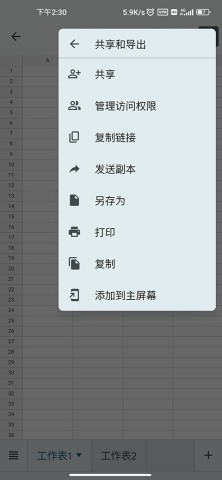
3、在这里您可以添加其他用户或群组进行共享,完成操作后即享有协作功能。
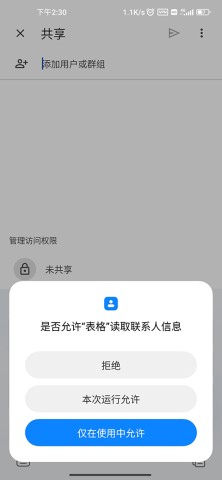
表格编辑
1、无论是手机、平板电脑还是电脑,您都能随时随地访问、创建和编辑电子表格,甚至在无网络情况下也毫不受影响。
2、通过美观的图表与图形,您可以高效呈现数据,提升数据的可读性。
3、内置公式、数据透视表和条件格式化选项大幅简化您处理电子表格的各类工作,节省宝贵时间。
推荐理由
不仅如此,Google Sheets还支持宏、脚本和多种公式的使用,这让用户可以高效处理海量的数据。同时,它兼容多种数据格式,像谷歌表格、Excel、CSV和JSON等,满足不同用户的需求。与谷歌的其他服务,如谷歌联系人和日历完美集成,让用户只需记住一个账号和密码,就能访问所有服务,真正实现了高效与便利!
更新日志
v1.25.082.01.90版本
Bug修复和性能改进
- 名称:表格
- 包名:com.google.android.apps.docs.editors.sheets
- MD5:BBC0D91B11B891CA3EBC4C3FECE6D1EF
- 版本:1.25.082.01.90
- 备案号:苏ICP备2020050121号-10A

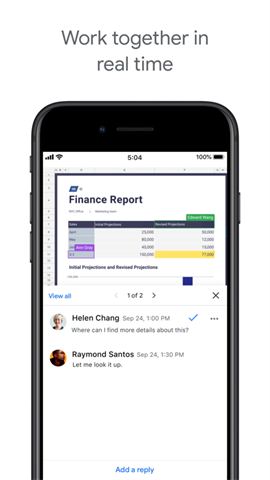
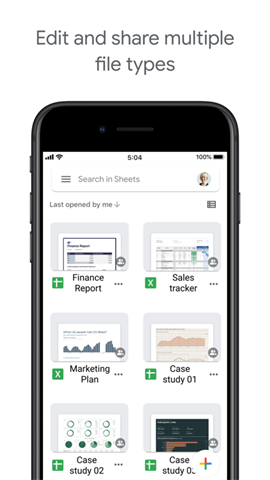
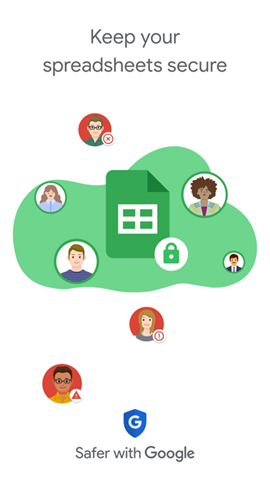
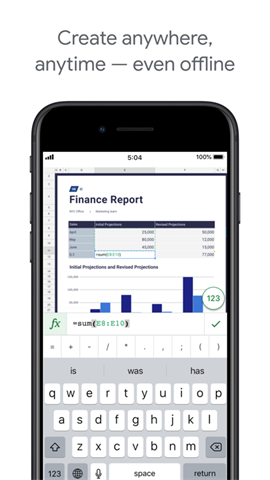

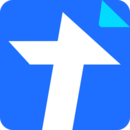

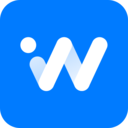
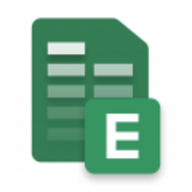

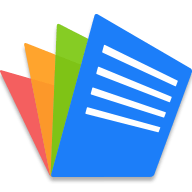
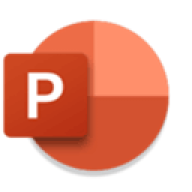

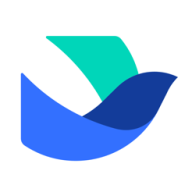


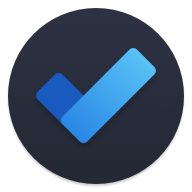

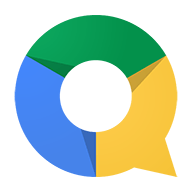
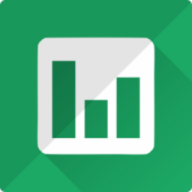






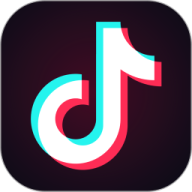


 我的世界模组大全
我的世界模组大全
 手机大型单机射击游戏合集
手机大型单机射击游戏合集
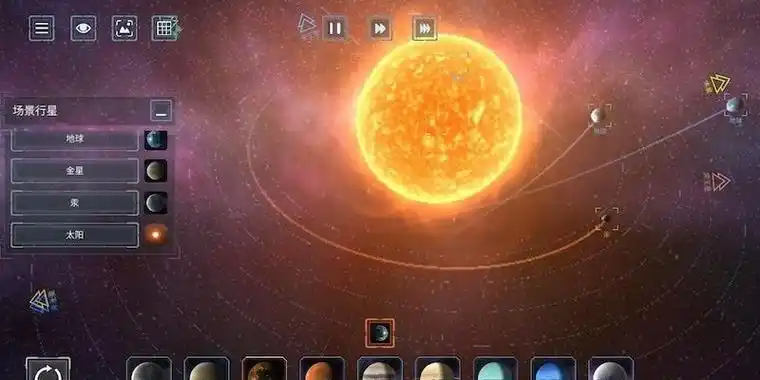 经典的行星模拟游戏大全
经典的行星模拟游戏大全
 实惠的折扣游戏大全
实惠的折扣游戏大全
 双人联机解谜游戏合集
双人联机解谜游戏合集
 真人互动剧情类游戏合集
真人互动剧情类游戏合集